Word入门动画教程:添加项目符号
07-22 16:44:52| http://www.yxzj8.com |Word教程 |人气:209次
Word入门动画教程:添加项目符号由http://www.yxzj8.com整理发布,类别:Word教程, 本站还有更多关于Word学习,word教程视频,办公软件教程,word教程下载方面的资料。
如果觉得Word入门动画教程:添加项目符号不错,可以推荐给好友哦。
要使文档中的条目排列清楚、引人注目,可以为其添加项目符号。方法如下:
一、使用“格式”工具栏上的按钮
1.选定要添加项目符号的段落。如果只有一段,可将插入点置于此段落中。
2.单击“格式”工具栏上的“项目符号”按钮,即按默认设置为选定的段落添加了项目符号。
提示:用这种方法添加的项目符号是最近一次所使用项目符号格式。
二、使用“项目符号和编号”对话框
1.选定要添加项目符号或编号的段落。如果只有一段,可将插入点置于此段落中。
2.执行“格式”→“项目符号与编号”(或在选定段落上单击右键,单击快捷菜单中的“项目符号与编号”命令),在“项目符号”选项卡中,选择所需的列表样式。
3.单击“确定”按钮,将指定的样式应用到选定的段落中。
三、自动创建项目符号
Word能够自动创建项目符号。在段首键入“*”,并在后面添加空格或制表符(按Tab键),录入文字后回车,此段落及其下面的新建段落就会自动应用项目符号。
注意:要实现这种功能,需执行“工具”→“自动更正选项”→“键入时自动套用格式”选项卡,在“键入时自动应用”下,保证“自动项目符号列表”项处于选中状态。
提示:为段落添加项目符号后,回车,会将设置沿用到新的段落中,如果要停止其使用,可连续两次回车,或按Backspace键将新段中的项目符号删除。
四、取消项目符号
将插入点位于设置了项目符号的段落中时,“格式”工具栏中的“项目符号”按钮处于选中状态,单击此按钮可取消此段落的项目符号;选定带有项目符号的段落,在“项目符号”选项卡中选择“无”,单击“确定”,可清除这些段落的项目符号。
具体操作的动画演示过程如下:
如果觉得Word入门动画教程:添加项目符号不错,可以推荐给好友哦。
TAG:电脑学习 - office办公软件教程 - Word教程,Word学习,word教程视频,办公软件教程,word教程下载


Word教程相关文章
- ·上一篇:Word入门动画教程:突出显示
- › 2011年普通高校招生考试全国卷英语(word)
- › 2011年普通高校招生考试安徽卷英语(word)
- › 2011年普通高校招生考试江西卷理数(word)
- › 2011年普通高校招生考试新课标卷理综(word)
- › 2011年普通高校招生考试重庆卷文综(word)
- › 2011年普通高校招生考试新课标卷文综(word)
- › 2011年普通高校招生考试广东A卷文综(word)
- › 2011年普通高校招生考试四川卷理综(word)
- › 2011年普通高校招生考试山东卷文综(word)
- › 2011年普通高校招生考试安徽卷理综(word)
- › 2011年普通高校招生考试海南卷物理(word)
- › 2011年普通高校招生考试山东卷理综(word)
- 在百度中搜索相关文章:Word入门动画教程:添加项目符号
- 在谷歌中搜索相关文章:Word入门动画教程:添加项目符号
- 在soso中搜索相关文章:Word入门动画教程:添加项目符号
- 在搜狗中搜索相关文章:Word入门动画教程:添加项目符号
相关分类
Word教程推荐
